如何在 Mac 上安装和使用 SF Mono 字体与其他应用程序
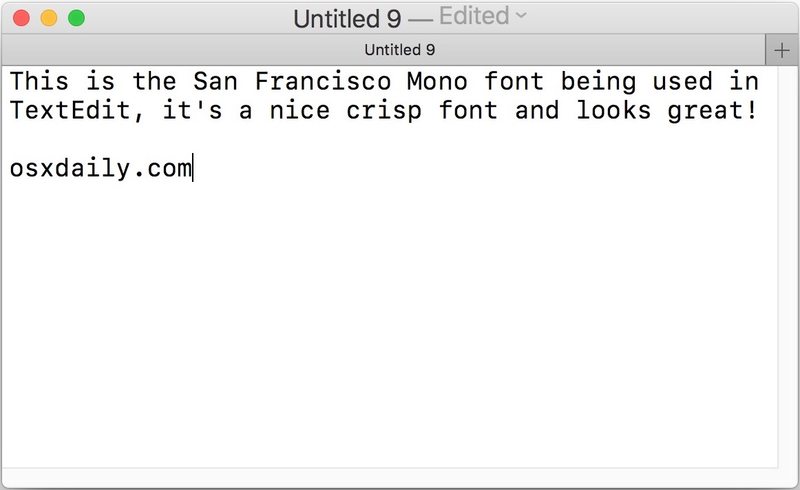
SF Mono 是一种非常好的等宽字体,可供 Mac 用户在终端和 Xcode 中使用,但您可能已经注意到,SF Mono 在这两个应用程序之外不可用。
如果您想在 MacOS 的其他地方和其他 Mac 应用程序中使用 SF Mono 字体,请按照以下说明将 SF Mono 包安装到更广泛的系统字体库集合中。这将允许您使用 SF Mono 作为BBEdit、TextEdit、iTerm、
等应用中的默认字体
快速说明:SF Mono 仅在 macOS Sierra、macOS High Sierra 和更高版本的 MacOS 中可用。较早版本的系统软件在终端应用程序中不包含 SF Mono 字体包,因此这不适用于较早的系统软件版本。
如何在 Mac OS 中安装 SF Mono 字体
想在任何地方使用 SF Mono?以下是如何将它安装到您的字体集中:
- 在 Mac 操作系统中打开 Finder
- 下拉“Go”菜单并选择“Go To Folder”,然后输入以下路径:
- 按回车键(或单击“前往”)转到“终端字体”文件夹
- 选择该目录中的所有字体,它们的名称将类似于“SFMono-Bold.otf”和“SFMono-Regular.otf”,然后按 Command+O 将它们全部打开到字体簿的字体检查器中
- 点击“安装字体”,您现在会看到一个字体验证屏幕,报告安装过程中的字体问题
- 选择“选择所有字体”,然后点击“安装选中的字体”*
- 退出字体簿
/Applications/Utilities/Terminal.app/Contents/Resources/Fonts/



字体将成功安装,可用于其他 Mac 应用程序(如 BBEdit、TextWrangler 和 TextEdit)的其他位置。
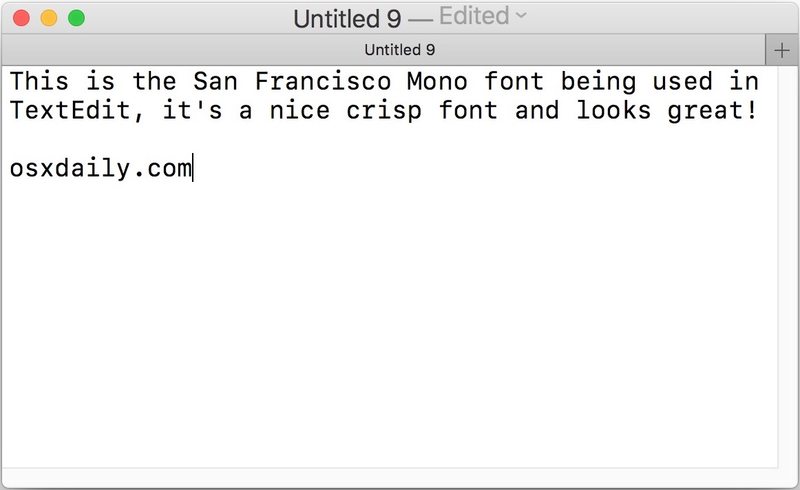
* 请注意,您选择忽略出现的字体错误通知。这不太可能导致任何问题,但它可能表明在某些情况下某些字体存在一些显示困难。如果字体看起来很奇怪,显示奇怪的字符,或者表现不佳,请不要使用它们。 SF Mono 字体应该在任何文本编辑器中都能正常工作,但作为系统字体替换可能效果不佳(类似于 将 macOS High Sierra 中的默认系统字体替换为 Lucida Grande),在其他一些情况下可能无法正常显示。您可以先将字体复制到桌面,然后尝试安装它们,从而避免出现字体错误。
值得一提的是,这实际上与您在 Mac OS 中安装任何字体,显着的区别在于 SF Mono 只是隐藏在终端应用程序中,直到它被安装为系统字体。
通过终端在 Mac OS 中安装 SF Mono
如果您是喜欢留在命令行的高级用户,您可以通过执行一行语法来加快安装 SF Mono 的速度:
<代码>cp -R /Applications/Utilities/Terminal.app/Contents/Resources/Fonts/。 /图书馆/字体/
点击回车,Terminal.app 的 Fonts 子目录的内容将被复制到系统 Fonts 目录。
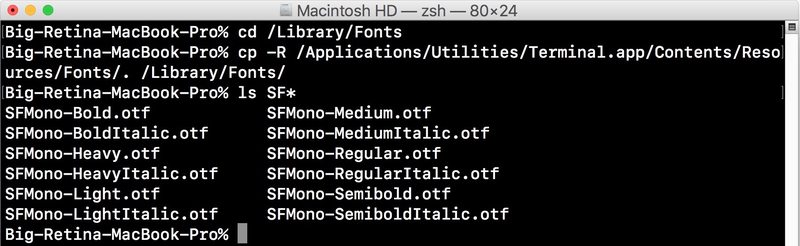
请注意,这些字体也可以在 Xcode 中找到:
/Applications/Xcode.app/Contents/SharedFrameworks/DVTKit.framework/Resources/
您还会在 Console 应用程序的 Contents 子目录中找到常规版本的 SF Mono。
如果您想知道,SF Mono 不包含在 Apple Developer 的 SF 字体包中 字体网站。
这个不错的小技巧是在 mjtsai.com,显然我们将其扩展为包括(可以说)对用户更友好的方法,即通过 Finder 和 Font Book 安装字体,而不是简单地依赖终端。
